מה לעשות אם אתם מקבלים התראה על כך ש-AirTag, אביזר ברשת של 'איתור' או זוג אוזניות AirPods נמצאים איתכם
AirTag מאפשר לכם לעקוב בקלות אחר חפצים כמו מפתחות, ארנק, תיק גב, מזוודה ועוד. פשוט הגדירו את ה-AirTag בעזרת ה-iPhone, ה-iPad או ה-iPod touch, הצמידו אותו לפריט, ואז הוא יופיע בכרטיסיה 'פריטים' שבאפליקציה 'מצא את...'.
AirTag ומכשירים המהווים חלק מתוכנית האביזרים ברשת של 'איתור', וגם חלק מדגמי AirPod ‒ AirPods (דור שלישי), AirPods Pro ו-AirPods Max ‒ משתמשים ברשת של 'איתור' כדי לעזור לכם לעקוב אחר החפצים השייכים לכם ולאתר אותם.* אחרי שתגדירו פריט תואם, הוא יופיע בכרטיסיה 'מכשירים' או בכרטיסיה 'פריטים' באפליקציה 'מצא את...'.
AirTag, AirPods ואביזרים אחרים ברשת של 'איתור' כוללים מאפיינים המיועדים לשמור מפני מעקב בלתי רצוי. אין להשתמש בהם כדי לעקוב אחר אנשים, או כדי לעקוב אחר רכוש שאינו שייך לכם. במדינות ובאזורים רבים בעולם, שימוש במוצרים אלה כדי לעקוב אחר אנשים ללא הסכמתם הוא עבירה על החוק. אם נמצא כי AirTag, זוג אוזניות AirPods או אביזר ברשת של 'איתור' משמשים למעקב בלתי חוקי אחר אדם כלשהו, רשויות אכיפת החוק יוכלו לבקש מ-Apple את כל המידע הזמין
AirTag, AirPods והאביזרים ב'הרשת של "איתור"' מתוכננים להגן על הפרטיות שלכם כאשר אתם משתמשים בהם על מנת לעקוב אחר פריטים חשובים. הם כוללים מזהי Bluetooth ייחודיים שמשתנים לעתים קרובות. הרשת של 'איתור' עושה שימוש בהצפנה מקצה לקצה, והיא נבנתה מתוך מחשבה על פרטיות.
מעקב בלתי רצוי
אם נמצא כי AirTag, AirPods או אביזר אחר ברשת של 'איתור' שהופרדו מבעליהם נראים כשהם נעים בצמוד אליכם לאורך זמן, תקבלו על כך עדכון באחת משתי דרכים. המאפיינים הללו נוצרו במיוחד כדי להרתיע אנשים מלנסות לעקוב אחריכם ללא ידיעתכם.
אם יש לכם iPhone, iPad או iPod touch, היישום 'איתור' ישלח עדכון למכשיר Apple שברשותכם. מאפיין זה זמין ב-iOS או ב-iPadOS 14.5 ואילך. כדי לקבל התראות, הקפידו על ביצוע הפעולות הבאות:
עברו אל 'הגדרות' > 'פרטיות ואבטחה' > 'שירותי מיקום' והפעילו את 'שירותי מיקום'.
עברו אל 'הגדרות' > 'פרטיות ואבטחה' > 'שירותי מיקום' > 'שירותי מערכת'. הפעילו את 'איתור ה-iPhone שלי'.
עברו אל 'הגדרות' > 'פרטיות ואבטחה' > 'שירותי מיקום' > 'שירותי מערכת'. הפעילו את 'מקומות בשימוש תדיר' כדי לקבל עדכון כשאתם מגיעים למקום בשימוש תדיר, למשל הביתה.
עברו אל 'הגדרות' > Bluetooth והפעילו את Bluetooth.
עברו אל היישום 'איתור', הקישו על הכרטיסיה 'אני' והפעילו את 'עדכוני מעקב'.
השביתו את מצב טיסה. אם המכשיר שלכם במצב טיסה, לא תקבלו עדכוני מעקב.
מארז טעינה ל-AirTag או ל-AirPods Pro (דור שני), או אביזר 'הרשת של "איתור"' שלא נמצא אצל הבעלים שלו זמן מה, ישמיע צליל כשמזיזים אותו.
אם אתם מזהים AirTag, אביזר ברשת של 'מצא את...' או AirPods בלתי ידועים, היעזרו בשלבים שבהמשך כדי ללמוד עליהם, לאתר ולהשבית אותם. אם אתם משתמשים במכשיר Android, תוכלו להוריד את היישום Tracker Detect כדי לאתר AirTag או אביזר ברשת של 'איתור' שהופרדו מבעליהם וייתכן שהם נמצאים בתנועה איתכם.
אם אתם רואים התראה
אם מופיעה אחת מההתראות הבאות ב-iPhone, ב-iPad או ב-iPod touch, ייתכן שפריט התואם לרשת של 'מצא את...' נמצא בתנועה איתכם, וייתכן שהבעלים יכול לראות את מיקומו. זה יכול להיות AirTag, AirPods, AirPods Pro, AirPods Max או אביזר ב'הרשת של "איתור" של יצרנים אחרים מלבד Apple.
יכול להיות שה-AirTag או האביזר ברשת של 'מצא את...' מוצמדים לפריט ששאלתם, או שאולי אתם מקבלים את ההתראה הזו כי שאלתם AirPods של מישהו אחר. אם שאלתם AirTag או פריט אחר התואם לרשת של 'מצא את...' מחבר בקבוצה 'שיתוף משפחתי', תוכלו להשבית התראות עבור פריט זה ליום אחד או לזמן בלתי מוגבל.
אם AirTag שמופרד מהבעלים שלו נראה כאילו הוא נע איתכם זמן מה, או אם ה-iPhone שלכם ער ו-AirTag שאינו נמצא אצל הבעלים שלו זמן מה משדר צליל שמציין שהוא הוזז, תוצג התראה זו: 'אותר AirTag שנע יחד איתך'.
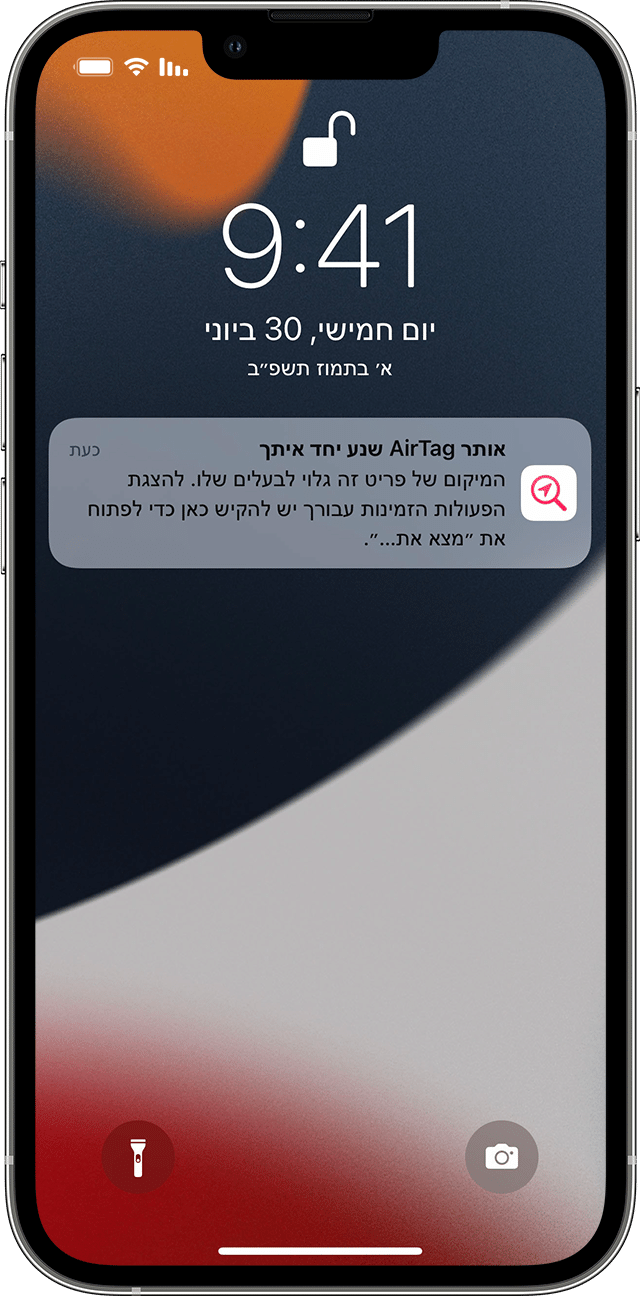
היישום 'איתור' יציג מפה עם המיקום שבו ה-AirTag, האביזר ברשת של 'איתור' או זוג אוזניות AirPods נצפו איתכם. הנקודות האדומות מראות היכן הפריט הלא ידוע זוהה בקרבת ה-iPhone, ה-iPad או ה-iPod touch שלכם. הקווים המקווקווים שמחברים בין הנקודות האדומות מסייעים לציין את הרצף שבו הפריט זוהה איתכם. הנקודות האדומות אינן מציינות מתי הבעלים של הפריט מציג את מיקומו.
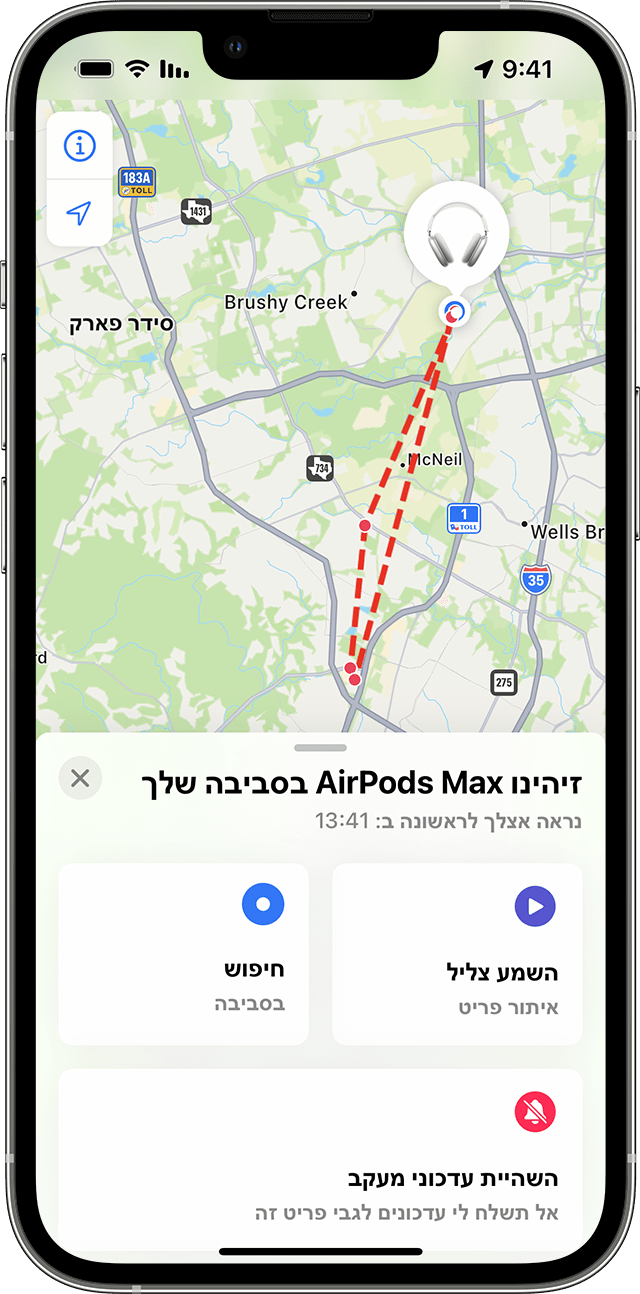
אם AirPods שהופרדו מבעליהן נראות כשהן בתנועה בצמוד אליכם לאורך זמן, תוצג אחת מההתראות הבאות: 'התבצע זיהוי של AirPods', 'התבצע זיהוי של AirPods Pro' או 'התבצע זיהוי של AirPods Max'.
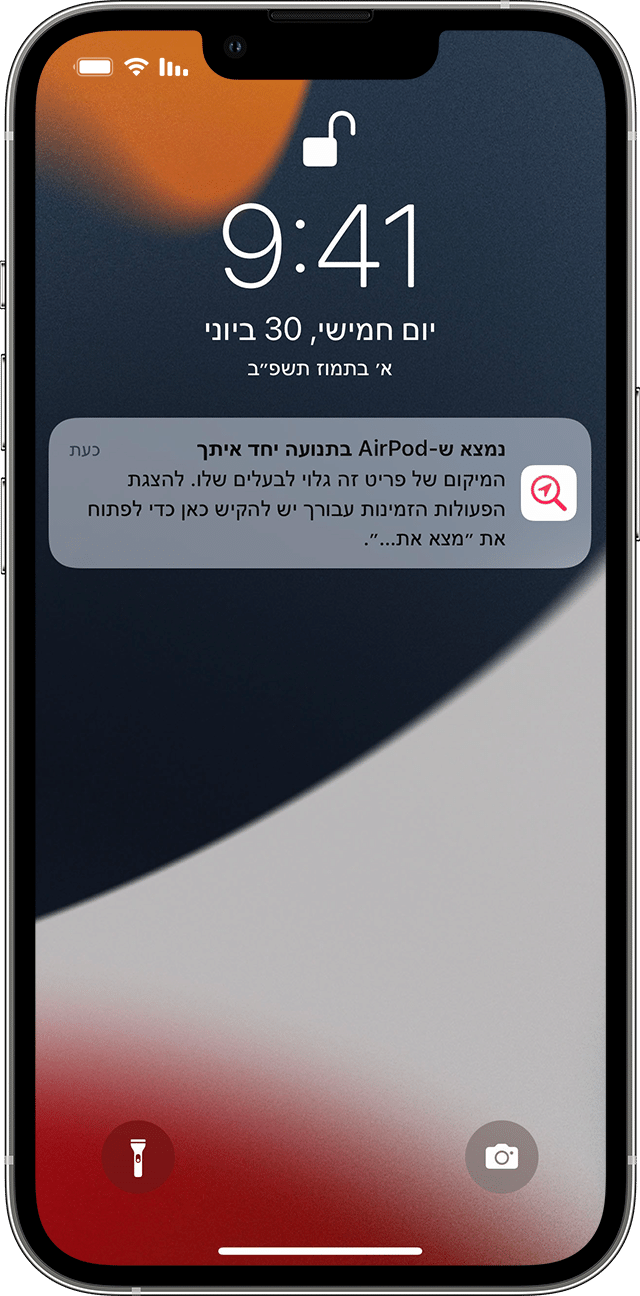
אם אביזר ברשת של 'איתור' שהופרד מבעליו נראה כשהוא בתנועה בצמוד אליכם לאורך זמן, תוצג ההתראה הבאה: 'התבצע זיהוי של "שם מוצר"' (כאשר "שם מוצר" הוא שם האביזר ברשת של 'איתור' שזוהה).
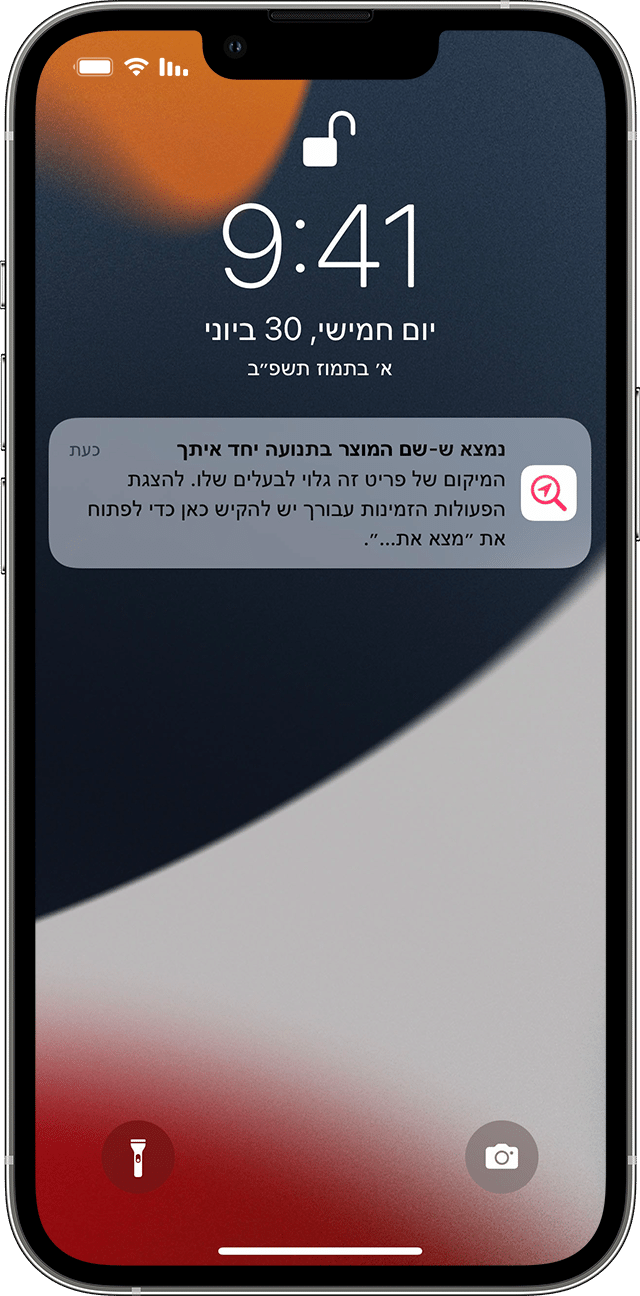
אם זוהו AirPods או אביזר ברשת של 'איתור', אולם במועד זה ליישום 'איתור' יש בעיות בהתחברות אליהם או אל השרת, תוצג ההתראה הבאה: 'זוהה אביזר לא ידוע'. התראה זו תוצג רק אם זוהו זוג אוזניות AirPods או אביזר ברשת של 'מצא את...' בקרבתכם, אך לא AirTag. אלה יכולות להיות AirPods ששאלתם או AirPods שחבר או בן משפחה השאיר אצלכם בטעות.

איתור ה-AirTag, ה-AirPods או האביזר ברשת של 'איתור' הלא ידועים
אם קיבלתם התראה על כך ש-AirTag, AirPods או אביזר אחר ב'הרשת של "איתור"' תחילה, בדקו באפליקציה 'מצא את...' אם אתם יכולים להשמיע צליל באביזר הלא ידוע:
הקישו על ההתראה.
הקישו על 'המשך', ואחר כך הקישו על 'השמע צליל'.
שימו לב אם אתם שומעים את הצליל. תוכלו להשמיע אותו שוב אם דרוש לכם עוד זמן כדי לאתר את הפריט.
אם האפשרות להשמעת צליל אינה זמינה, ייתכן שהפריט כבר אינו נמצא איתכם. לחלופין, אם הוא היה איתכם במהלך הלילה, ייתכן שהמזהה שלו השתנה. הרשת של 'מצא את...' משתמשת במזהה כדי לקבוע שזה אותו פריט שנמצא בתנועה בצמוד אליכם. אם הפריט נמצא בטווח הקליטה של בעליו, גם במצב זה לא תוכלו להשמיע צליל.
אם האביזר הלא ידוע הוא AirTag ויש לכם דגם iPhone נתמך עם פס אולטרה-רחב, תוכלו גם להקיש על 'חפש בקרבת מקום' כדי להיעזר ב'איתור מדויק' על מנת לאתר את ה-AirTag הלא ידוע.
הקישו על ההתראה.
הקישו על 'המשך' ולאחר מכן הקישו על 'חפש בקרבת מקום'.
פעלו לפי ההוראות שמופיעות על המסך ושוטטו במקום שבו אתם נמצאים עד שה-iPhone יתחבר ל-AirTag הלא ידוע.
ה-iPhone מציג את המרחק והכיוון ל-AirTag הלא ידוע. השתמשו במידע זה כדי להתקרב ל-AirTag הלא ידוע, עד שתמצאו אותו.
כאשר ה-AirTag נמצא בטווח ה-Bluetooth של ה-iPhone, תוכלו להשמיע צליל ב-AirTag על ידי הקשה על .
אם ב-iPhone מופיעה הודעה שיש צורך בתאורה נוספת, הקישו על .
בסיום הקישו על .
אם האפשרות להשמעת צליל אינה זמינה או אם אינכם שומעים את הצליל, או אם אינכם מצליחים לאתר את הפריט באמצעות 'איתור מדויק', ואתם סבורים שהפריט עדיין איתכם, בדקו את החפצים שלכם כדי לנסות למצוא אותו. בדקו בבגדים שעל גופכם או בכל מה שנמצא ברשותכם ועשוי להכיל את המכשיר הזה. הוא עשוי להימצא בתוך פריט שאינכם בודקים בתדירות, למשל בכיס של ז'קט, בתא החיצוני של תיק או ברכב. אם אינכם מצליחים לאתר את המכשיר ואתם חשים שבטיחותכם בסכנה, הגיעו למקום ציבורי בטוח וצרו קשר עם הרשויות לאכיפת החוק.
אם אתם שומעים צליל מה-AirTag
כדי להתריע בפני אנשים בקרבת מקום, כל AirTag שנמצא בנפרד מבעליו למשך פרק זמן מסוים ישמיע צליל כשהוא בתנועה. אם מצאתם AirTag לאחר ששמעתם ממנו צליל, תוכלו להשתמש בכל מכשיר עם NFC, כגון iPhone או טלפון עם Android, כדי לבדוק אם הבעלים סימן אותו כפריט שאבד ואם תוכלו לסייע בהחזרתו. אם אתם סבורים כי ייתכן שה-AirTag או האביזר ברשת של 'איתור' משמשים למעקב אחר אנשים ללא הסכמתם, תוכלו לקבל הנחיות בנוגע לאופן ההשבתה של פריטים אלה.
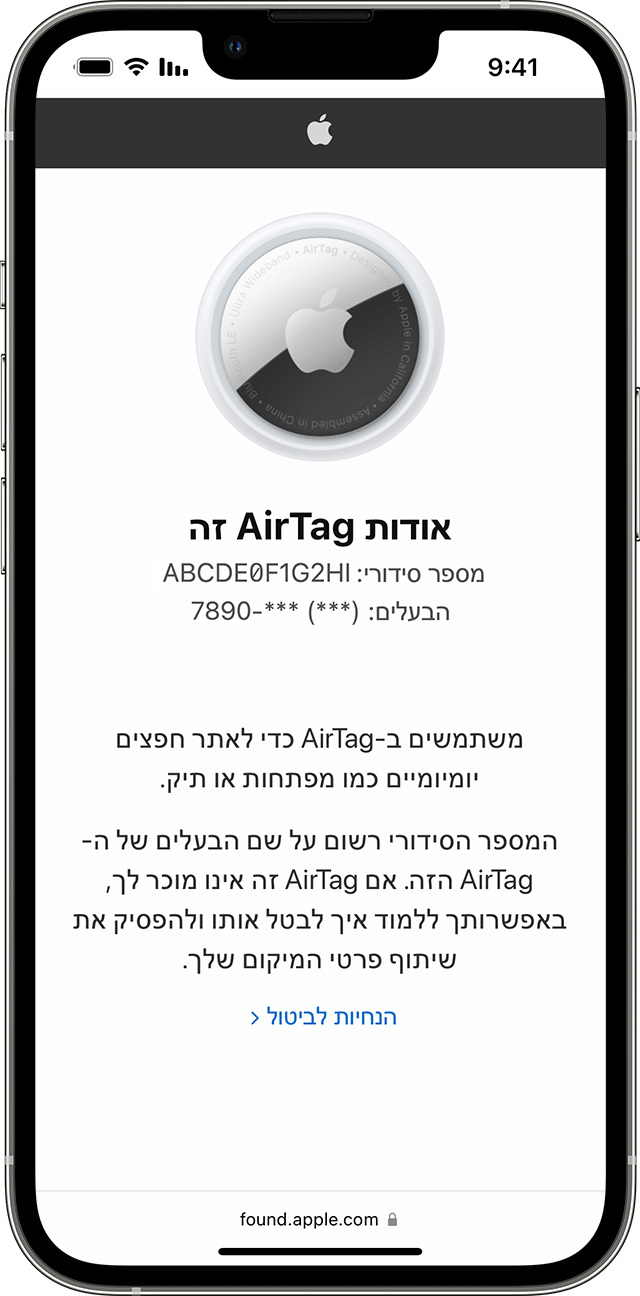
קבלת מידע בנוגע ל-AirTag, לאביזר ברשת של 'איתור' או לזוג אוזניות AirPods או השבתת פריטים אלה
אם מצאתם AirTag לא ידוע, תוכלו לבצע את השלבים הבאים כדי לעיין במידע עליו או להשבית אותו:
אם מצאתם AirTag, החזיקו את החלק העליון של ה-iPhone או הטלפון החכם המותאם ל-NFC בקרבת הצד הלבן של ה-AirTag עד שיופיע עדכון.
הקישו על העדכון. פעולה זו תביא לפתיחת אתר אינטרנט המספק מידע על ה-AirTag, כולל המספר הסידורי שלו וארבע הספרות האחרונות של מספר הטלפון של האדם שרשם אותו. הדבר יסייע לכם לזהות את הבעלים, אם אתם מכירים אותו. מומלץ לבצע צילום מסך כדי לוודא שאתם יכולים לתעד את המידע.
אם הבעלים סימן את ה-AirTag כפריט שאבד, ייתכן שתופיע הודעה עם מידע על האופן ליצירת קשר עם הבעלים.
למידע נוסף על זוג אוזניות AirPods, או על אביזר ברשת של 'איתור' שהופרד מבעליו, גללו אל תחתית הכרטיסיה 'פריטים', ואחר כך הקישו על 'זיהוי פריט שנמצא'.
אם עליכם לראות רשימה של כל ה-AirTag והאביזרים ברשת של 'איתור' שעליהם קיבלתם עדכון, הפעילו את היישום 'איתור' ב-iPhone, ב-iPad או ב-iPod touch. הקישו על 'פריטים'. גללו לתחתית והקישו על 'אותרו פריטים הנמצאים איתך'. פריטים שהפעילו לאחרונה התראת מעקב לא רצוי יופיעו ברשימה. אם האפשרות להשמעת צליל אינה זמינה, ייתכן שהפריט כבר אינו נמצא איתכם, ייתכן שהוא נמצא בקרבת בעליו, או שאם הוא היה איתכם במהלך הלילה, ייתכן שהמזהה שלו השתנה.
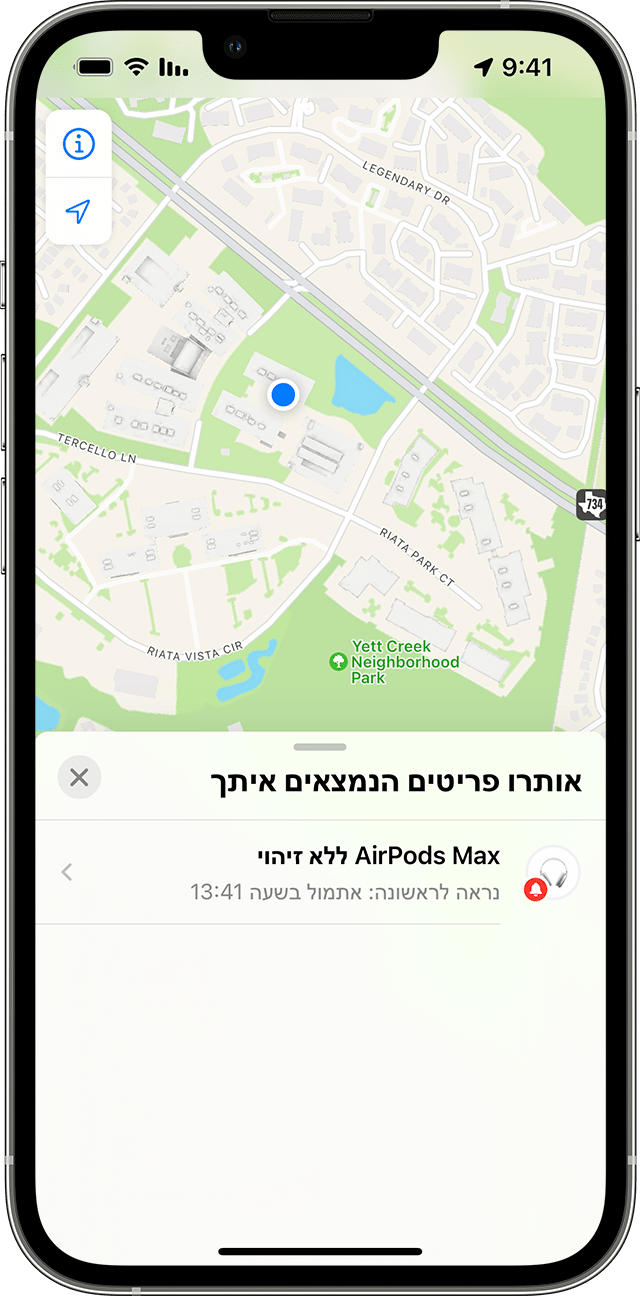
כדי להשבית את ה-AirTag, ה-AirPods או האביזר ברשת של 'מצא את...' ולמנוע מהם לשתף את מיקומכם, הקישו על 'הוראות לביטול' ופעלו בהתאם לשלבים המופיעים במסך. לאחר ביטול ה-AirTag, ה-AirPods או האביזר ברשת של 'איתור', הבעלים כבר לא יוכל לקבל עדכונים על מיקומו הנוכחי. כמו כן, אתם כבר לא תקבלו יותר התראות על מעקב לא רצוי עבור פריט זה.
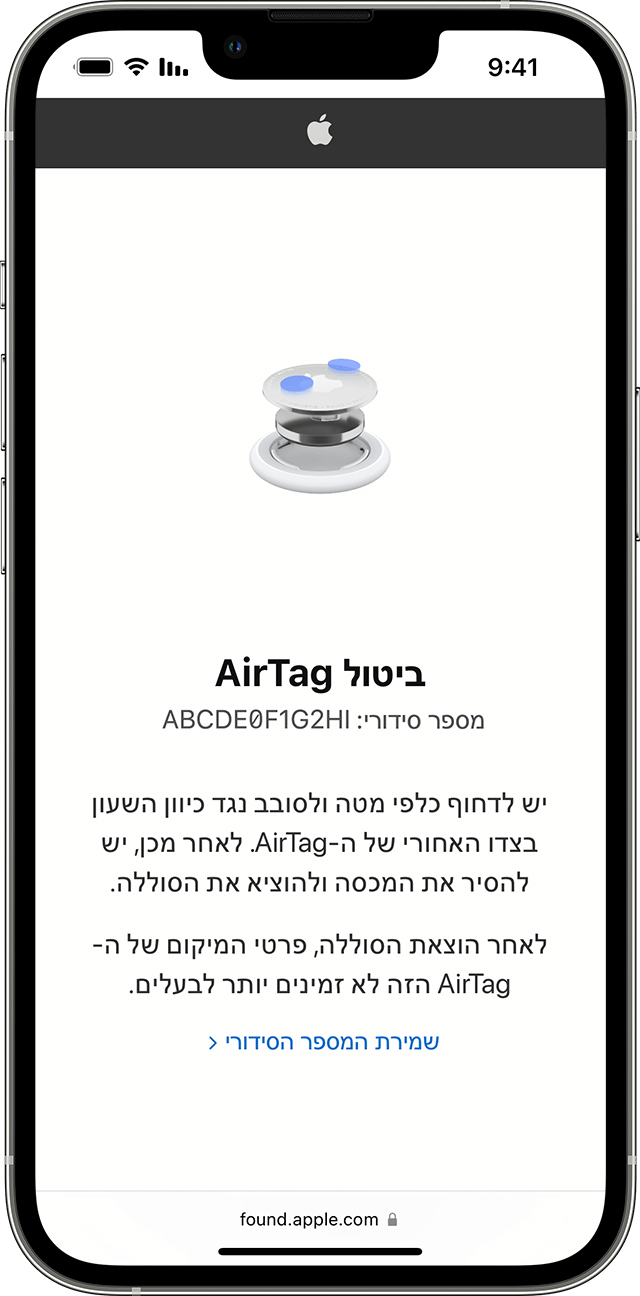
אם אתם חשים שבטיחותכם נמצאת בסכנה, צרו קשר עם הרשויות המקומיות לאכיפת החוק, שיוכלו לפנות ל-Apple כדי לבקש מידע שקשור לפריט. ייתכן שתצטרכו למסור את ה-AirTag, ה-AirPods, האביזר ברשת של 'איתור' והמספר הסידורי של המכשיר.
השבתת הרשת של 'מצא את...' במכשיר שברשותכם, כיבוי Bluetooth או כיבוי 'שירותי מיקום' ב-iPhone לא ימנעו מהבעלים של ה-AirTag, ה-AirPods או האביזר ברשת של 'מצא את...' להצליח לראות את המיקום של אותו AirTag או אביזר. עליכם להשבית את הפריט על-ידי ביצוע ההנחיות שלמעלה.
חיפוש AirTag או אביזרים של רשת 'איתור' הנמצאים בקרבת מקום בעזרת מכשיר Android
אם אתם משתמשים במכשיר Android, תוכלו להוריד את האפליקציה Tracker Detect מחנות Google Play. היישום Tracker Detect מחפש כלי מעקב של פריטים בטווח קליטה של Bluetooth שהופרדו מבעליהם והתואמים לרשת של 'איתור' של Apple. אלה כוללים את AirTag וכלי מעקב של פריטים תואמים המשתמשים ברשת 'איתור'. אם אתם סבורים שמישהו משתמש ב-AirTag או בכלי מעקב של פריט אחר כדי לעקוב אחר מיקומכם, תוכלו לבצע סריקה כדי לנסות לאתר אותם. אם האפליקציה מזהה AirTag או כלי מעקב של פריט תואם בקרבתכם במשך עשר דקות לפחות, תוכלו להשמיע צליל שיעזור לכם לאתר אותם.
עברו אל Google Play כדי להוריד את האפליקציה Tracker Detect
משאבים נוספים
אם אתם חשים שבטיחותכם בסכנה, ייתכן שמשאבים נוספים אלה יהיו מועילים:
בארצות הברית: פרויקט Safety Net באתר National Network to End Domestic Violence ובאתר National Center for Victims of Crime
בבריטניה: Refuge UK
באוסטרליה: WESNET Safety Net Australia
* אין תמיכה ברשת 'איתור' בדרום קוריאה.
מידע על מוצרים שאינם מיוצרים על ידי Apple, או על אתרי אינטרנט עצמאיים שאינם נמצאים תחת פיקוח של Apple ולא נבדקו על ידה, מסופק ללא המלצה או הבעת תמיכה. Apple אינה אחראית לבחירה, לביצועים או לשימוש באתרי אינטרנט או במוצרים של צד שלישי. Apple לא מתחייבת לגבי מידת הדיוק או האמינות של אתרי אינטרנט של צד שלישי. פנו לספק לקבלת מידע נוסף.
